本文研究方法极不严谨,图一乐就好!本文研究方法极不严谨,图一乐就好!本文研究方法极不严谨,图一乐就好!
本文纯折腾,纯浪费时间,纯属一个没技术的人胡说八道、瞎折腾。测试方法不严谨不科学。只是我看到 Windows Server 2022 没啥人有我这种变态的需求才写出来的文章。Linux 有成熟的方案,别的 NAS 系统也有成熟的方案,省时省力请另选其他系统。
提出需求
0、能不命令行绝不命令行,选择 WIndows Server 的主要原因。
1、下载盘不组 raid,利用全部空间,但不能像 raid0 一盘寄全盘寄,类似 unraid (我并未使用过此系统),损坏一盘只是缺少一盘的数据。
2、数据冷热分层,冷数据在机械硬盘存着,只有需要的时候提取到 SSD 缓存着继续休眠。因为 qbittorrent 我看着八成时间没有活动连接。直接休眠。
3、M.2 插槽只有一个,在询问别人之后决定又做系统又做缓存(大佬给我的数据是练习时长两年半读写分别都没到100T),选了个起夜级看中它的寿命。
解决问题方案敲定
PrimoCache + Stablebit Drivepool
PrimoCache 做缓存
Stablebit Drivepool 做硬盘池
不选 Windows 存储池的原因:
1、在咨询别人后,听说“跨区卷”一块寄全部寄
2、SSD 缓存我没找到能不能系统盘分区,直接不折腾,PrimoCache 点点就行
方案落实
一、PrimoCache 设置
我 Windows Server 64g 内存,系统盘分了 400g 做缓存,设置如下
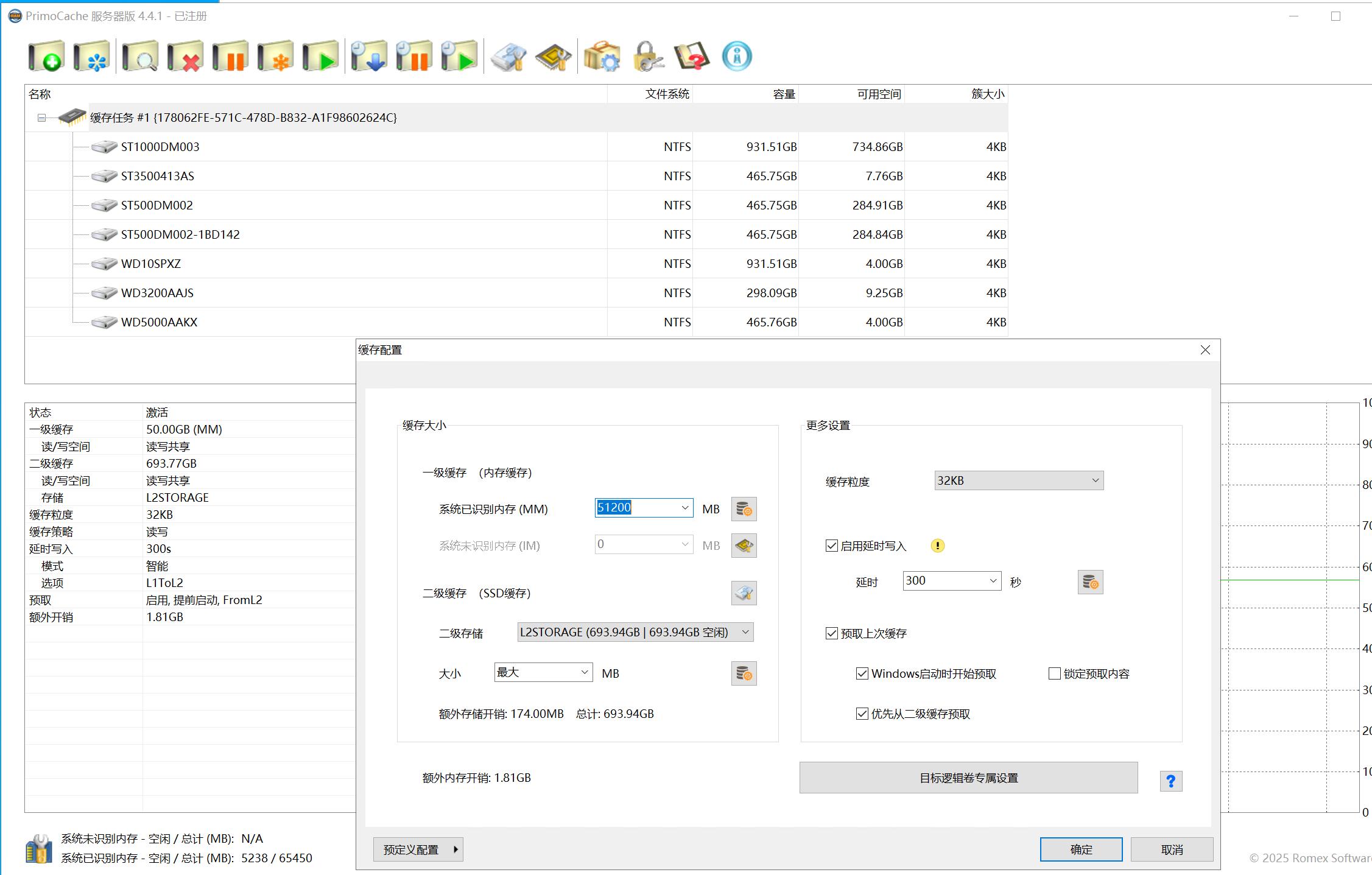
此方案非最优方案,本人也在寻找调优方案
我目前使用共享缓存空间,因为 50g + 400g 的缓存空间目前占用并不多,所以我认为读写不会冲突。
关于共享缓存空间官方给出的解释是:
当不勾选“独立的读和写缓存空间”选项时,缓存空间设置为读写共享。当勾选此选项时,缓存空间设置为读写独立。此时移动滑动条可以调整设置读缓存空间和写缓存空间在整个缓存空间中的占比。
共享缓存空间的优点在于读取和写入都能使用整个缓存空间。缓存空间更具动态性,可以随读写负载的变化响应更多的读取或写入。缺点则是当缓存空间被用满并且有新的读取或写入操作时,淘汰的旧缓存数据类型是不确定的,即新的读操作可能淘汰旧的写数据或者新的写操作可能淘汰旧的读数据,这就意味着读取和写入操作会互相影响对方的缓存数据和性能。独立缓存空间则与之相反,读操作和写操作的数据被限制在各自的缓存空间中,相互不会产生影响。此外,通过控制缓存空间仅缓存读数据或者仅缓存写数据,可以控制一级缓存和二级缓存上的缓存功能。例如,如果将二级缓存空间设置为“100%读”,那么即使缓存任务开启了延时写入,二级缓存也不会缓存写数据,因此也不能加速写操作,这就相当于在二级缓存上关闭了延时写入。
需要注意的是,无论缓存空间存储的是读数据还是写数据,其都可以用于加速硬盘读操作。也就是说,当 Windows 或应用程序需要读取硬盘上的数据时,只要对应地址上的硬盘数据已经存储在缓存空间中,那么这些数据就可以直接从缓存空间中读取,从而提高读取性能。这也是为什么缓存空间全部设置为“100%写”时读取操作仍有一定的命中率。
此外,设置了写缓存空间,无论其是共享缓存空间还是独立写缓存空间,仅仅表示其可以缓存写数据,但并不意味着一定可以加速硬盘写操作。如果需要加速硬盘写操作,必须同时开启延时写入。否则写缓存空间存储的写数据仅用于加速硬盘回读。
二、Stablebit Drivepool 设置
关掉全部平衡设置,并且一块盘一块盘顺序写满
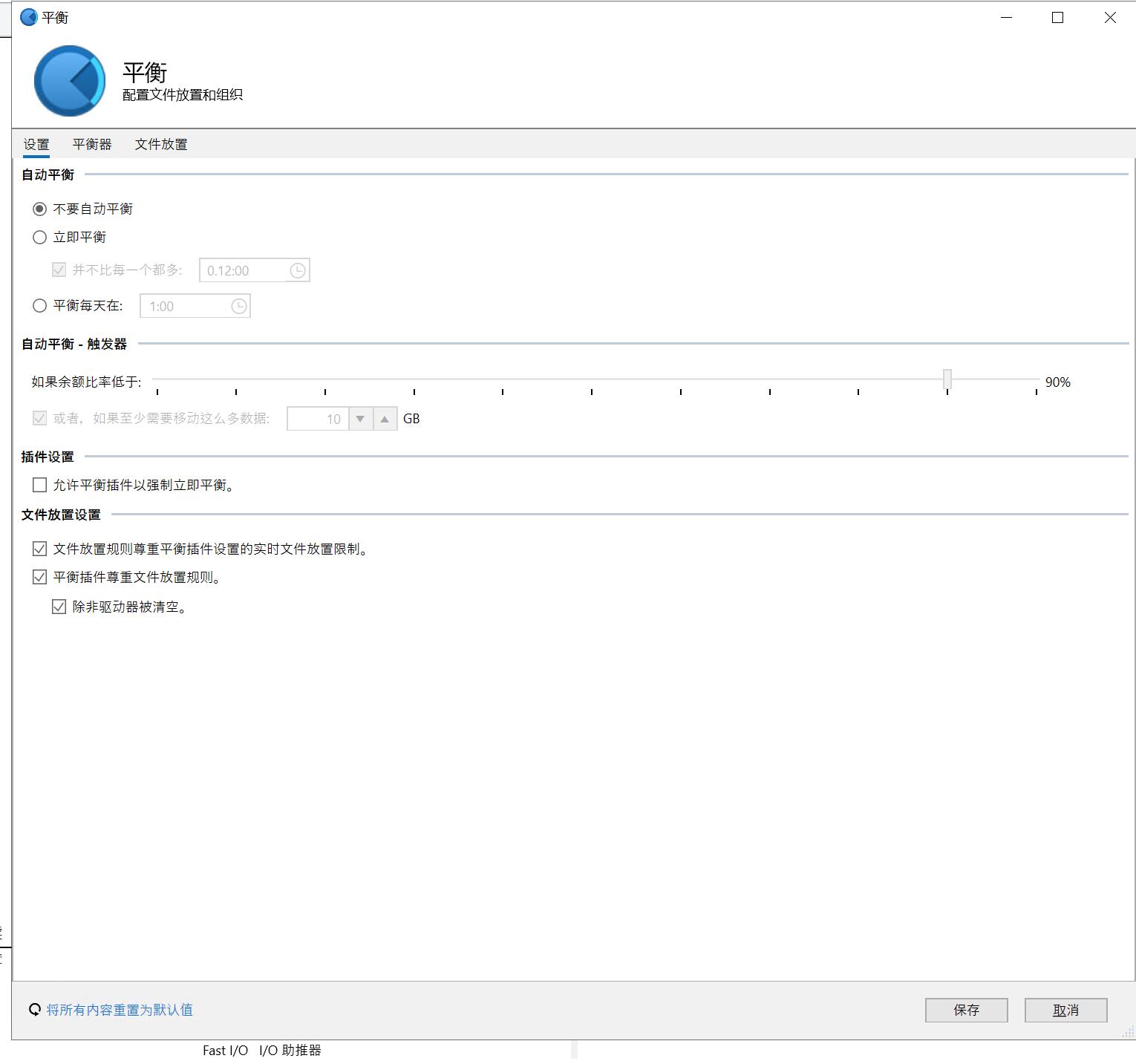

三、设置休眠
如果电源计划没有硬盘休眠可以寻找一些修改电源计划的小工具,这里不做赘述
我设置比较激进,设置三分钟休眠
四、关闭相关服务
Windows ,我给他的评价是一个臃肿的系统,你干啥都有一堆服务上来围观,导致随便一条狗都能唤起你的硬盘或者让你的硬盘休眠不了。所以需要禁用一些服务。
按 Win + R,输入 services.msc,回车
找到下面一些服务并禁用,因为这些服务会频繁启动硬盘
Windows Search SysMain Print Spooler Diagnostic Policy Service Optimize drives
以下是 Deepseek 的一些建议
相对安全且常被禁用的服务(通常可禁用)
| 服务显示名称 | 服务名称 (Service Name) | 描述 | 禁用风险 | 备注 |
|---|---|---|---|---|
| Windows Search | WSearch | 为文件、电子邮件和其他内容提供内容索引和属性缓存。 | 禁用后,文件资源管理器中的内容搜索将失效(但按文件名搜索仍然可用)。 | 对于文件服务器,如果不需要内容搜索,通常可以安全禁用。 |
| SysMain (原SuperFetch) | SysMain | 维护和提高一段时间内的系统性能。 | 在服务器上通常不需要,禁用后可减少后台磁盘读取活动。风险极低。 | 服务器应用场景下推荐禁用。 |
| 需根据实际需求评估的服务(谨慎禁用) |
| 服务显示名称 | 服务名称 (Service Name) | 描述 | 禁用风险 | 评估建议 |
|---|---|---|---|---|
| Print Spooler | Spooler | 将文件加载到内存中以便稍后打印。 | 如果服务器没有打印机或打印共享需求,可以禁用。否则,打印功能将失效。 | 仅在无打印需求时禁用。 |
| Secondary Logon | seclogon | 允许在其他凭据下启动进程。 | 可能会影响某些管理操作(例如使用runas命令),但大多数情况下不影响核心功能。 |
通常可以禁用,但注意检查管理任务是否依赖。 |
| Diagnostic Policy Service | DPS | 检测故障排除并解决问题。 | 禁用后,Windows故障排除功能将不可用,但系统运行无影响。 | 可禁用以减少日志写入。 |
| Diagnostic Service Host | WdiServiceHost | 托管Windows诊断组件。 | 同上,与DPS相关。 | 与DPS一同考虑。 |
| IP Helper | iphlpsvc | 在IPv6转换技术(如6to4、ISATAP等)上提供隧道连接。 | 如果网络环境仅使用IPv4,可以禁用。否则,依赖IPv6的应用可能会受影响。 | 在纯IPv4环境中可禁用。 |
| Windows Error Reporting Service | WerSvc | 允许在程序停止工作时发送错误报告。 | 禁用后,错误报告不会发送到Microsoft,但系统稳定性不受影响。 | 可禁用以减少磁盘写入。 |
| Windows Update | wuauserv | 启用Windows更新下载和安装。 | 禁用后,系统将无法自动更新,安全风险增加。 | 不推荐禁用,但可以调整更新计划至非高峰时段。 |
| Background Intelligent Transfer Service | BITS | 使用空闲网络带宽在后台传输文件。 | 可能影响Windows更新、WSUS客户端更新等。 | 如果使用WSUS,谨慎调整;否则可考虑禁用。 |
五、BIOS 设置
这每家的设置页面都不一样,大概就是把热插拔关了和打开 LPM
反正我全部节能设置都打开了
六、一些补充设置
注册表设置(我这边测试没用,因为本来就有这个值)
计算机\HKEY_LOCAL_MACHINE\SYSTEM\ControlSet001\Enum\PCI\VEN_8086&DEV_A102&SUBSYS_088415D9&REV_31\3&11583659&0&B8\Device Parameters\StorPort
在设备管理器可查看硬件 ID
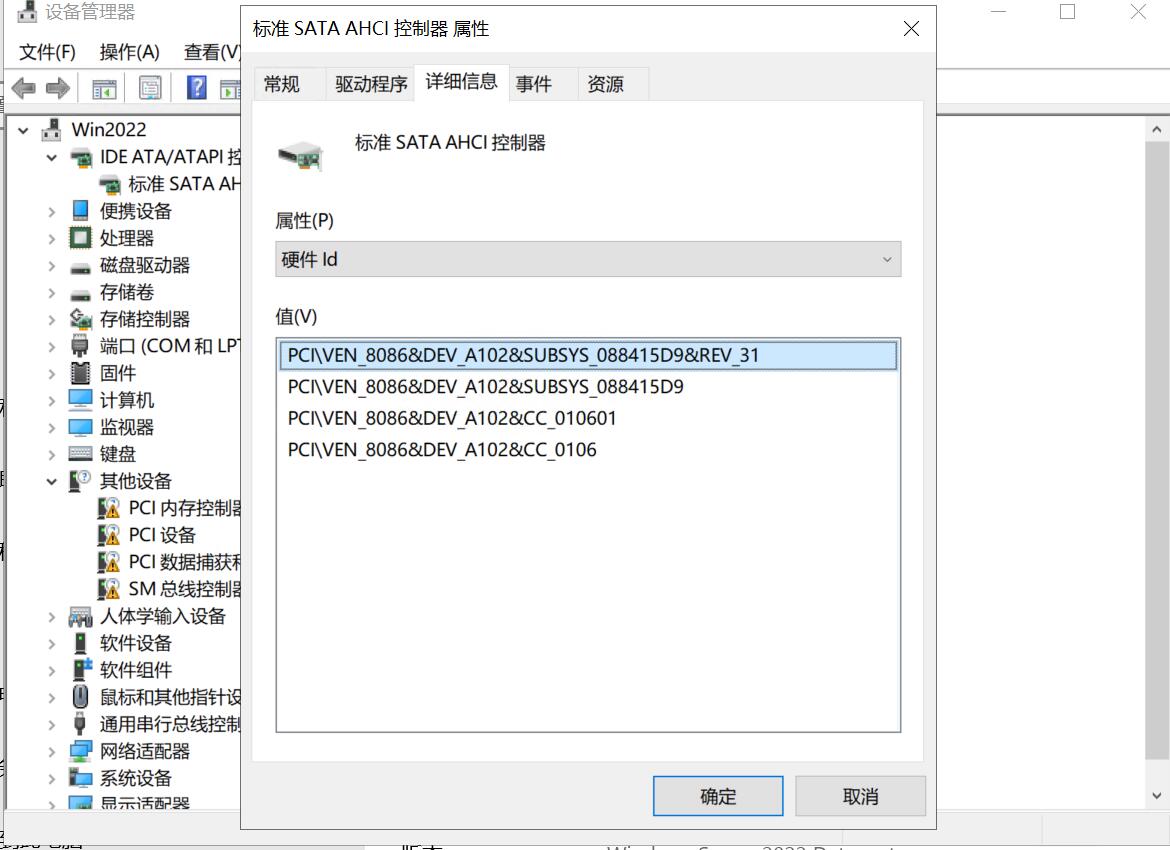
VEN_8086&DEV_A102&SUBSYS_088415D9&REV_31\3&11583659&0&B8
在 StorPort 项内添加 32位键值项:”EnableIdlePowerManagement”=dword:00000001 ,后重启
总结 + 碎碎念
这样应该能实现冷热数据分层,并且冷数据在机械硬盘,硬盘也能休眠
经过观察,当 qbittorrent 做种连接时,如果 SSD 缓存有文件可以直接硬盘停转,qbittorrent 还有上传。
qbittorrent 高级设置中的磁盘 lO 读取模式我修改成禁用操作系统缓存。我理解是把系统缓存禁止了,全部文件读写缓存都使用 PrimoCache 来管理。
当然,这只是一些观察不算严谨,但足以麻痹我认为是休眠与冷热数据分层成功设置好了。
功耗如下图

配置:E3 1240L v5 + 超微 X11SSH + 64g 纯 ecc 内存 + 8 SATA + 1USB 移动硬盘 +1 企业级 M.2 + IPMI 开启
排插还另外插了一个 10W 左右的软路由,就当是成功了吧。
后面在观察观察是否真的能做种 SSD 缓存读取之后机械硬盘进入休眠,以及记录各个硬盘的数据
硬盘数据记录
搜到别人说官方给出磁头启停寿命是五万次,反正我的盘都是些垃圾盘,做做休眠测试也不是不行
CrystalDiskInfo 导出信息交给 AI 整理
【腾讯文档】硬盘记录